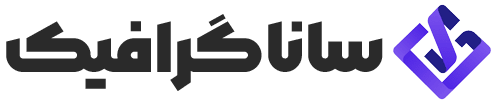حل مشکلات فعال سازی کارت گرافیک در فتوشاپ

حل مشکلات فعال سازی کارت گرافیک در نرم افزار فتوشاپ
یکی از مهمترین قطعاتی که هر سیستم و یا لپتاپی که برای کار گرافیکی مورد استفاده قرار میگیره نیازمند کارت گرافیک هستش. کارت گرافیک، سخت افزاری هستش که برای پردازش ویدیویی و پریویو گرفتن نرم افزار ها ازش استفاده میشه. این سخت افزار، توی نرم افزار های مختلف کارایی های مختلفی داره، مثلا نرم افزار های تدوین فیلم قوی مثل پریمیر و افترافکت، هر دو نیاز به یه کارت گرافیک قوی برای پریویو و پیش نمایش دارن. ولی نرم افزار سبک تری مثل فتوشاپ، توی بعضی از فیلتر ها، افکت ها و یا ابزار های مختلف نیاز به این سخت افزار داره و اگه کارت گرافیک شما مشکلی داشته باشه و یا توی نرم افزار فعال نشده باشه، شما عملا نمیتونید ازش استفاده کنین و باید بیاید و اجازه استفاده از کارت گرافیک رو به نرم افزار فتوشاپ بدین. توی این راه، مشکلات زیادی برای شما پیش میاد. پس پیشنهاد میکنیم تا پایان مقاله ” حل مشکلات فعال سازی کارت گرافیک در نرم افزار فتوشاپ ” با ما همراه باشید تا یکمی بیشتر راجب کارت گرافیک و نرم افزار فتوشاپ آشنا بشیم.
قدم اول، بررسی مچ بودن کارت گرافیک با نرم افزار فتوشاپ
شما وقتی نرم افزار فتوشاپ رو نصب میکنید، باید چک کنید که کارت گرافیک شما با نسخه نرم افزار تون همخونی دارن و یا به اصطلاح با هم مچ هستن یا نه.
برای این کار، باید به منوی GPU Compatibility < Help مراجعه کنید. با این کار، یه پنجره برای شما باز میشه. توی عکس زیر میتونید این پنجره رو ببینید. این پنجره به شما نشون میده آیا نسخه نرم افزار تون با کارت گرافیک تون همخونی دارن یا نه. پس حتما توجه کنید که این موارد کامل سبز باشن.
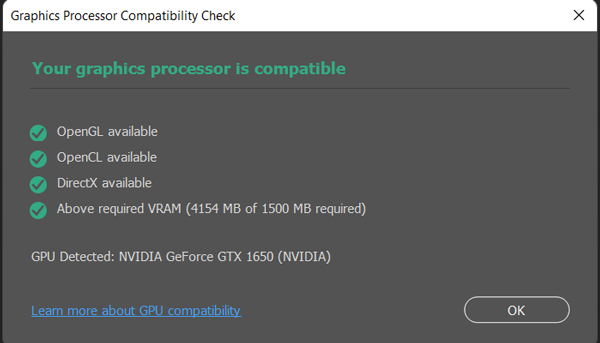
توی این تصویر، مشاهده میکنید که همه گزینه ها فعال هستن، هیچ مشکلی وجود نداره و به راحتی میتونیم از نرم افزار فتوشاپ استفاده کنیم. گاهی اوقات، مثل تصویر پایین، کارت گرافیک شما مشکلی نداره، کاملا با نسحه فتوشاپ شما هماهنگه، ولی از توی تنظیمات نرم افزار، غیر فعال هست و اجازه استفاده از کارت گرافیک رو به نرم افزار شما نمیده. توی این مورد جلوتر میگیم که چطور باید کارت گرافیک تون رو فعال کنید. پس عجله نکنید .
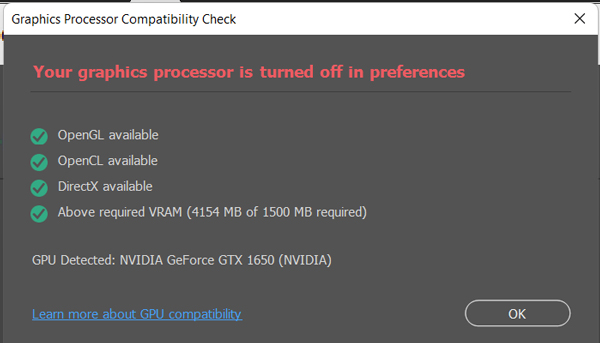
کدام ویژگی ها از پردازنده گرافیکی استفاده می کنن و کدام ابزار ها، بدون کارت گرافیک، غیر فعال میشن؟
فتوشاپ از پردازنده گرافیکی موجود در سیستم شما بهره می بره تا تجربه فتوشاپی یکپارچه و افزایش کارایی رو با ویژگی های بسیار فراهم کند. توی این داستان، یه سری از ابزار ها هستن که نیاز دارن حتما کارت گرافیک شما فعال باشه، پس اگه سر و کارتون به این موارد میفته، حتما کارت گرافیک تون رو فعال کنید.
ویژگی هایی که برای بهتر کار کردن و پردازش سریعتر به GPU نیاز دارند:
- آرت بورد ها – Artboards
- Blur Gallery
- Camera Raw
- تغییر اندازه تصویر – حفظ جزئیات (Preserve Details)
- تاری لنز – Lens Blur
- Neural Filters
- Select Focus
- انتخاب و ماسک – Select and Mask
- Smart Sharpen
ویژگی هایی که بدون GPU کار نمی کنند
اگر پردازنده گرافیکی شما توی نرم افزار فتوشاپ پشتیبانی نمی شن یا درایور آن معیوب هست، ویژگی های فتوشاپ زیر کار نمی کنن:
- سه بعدی – ۳D
- نمای چشم پرنده – Birds Eye View
- حرکت متحرک – Flick Panning
- فیلتر رنگ روغن – Oil Paint
- پرسپکتیو وارپ – Perspective Warp
- رندر – شعله، قاب عکس و درخت (Flame, Picture Frame, Tree)
- Scrubby Zoom
- تغییر اندازه برس صاف – Smooth Brush Resizing
تا اینجای کار، یه معرفی از ابزار هایی که نیاز به فتوشاپ دارن، صحبت کردیم. توی ادامه، میگیم که چطور باید کارت گرافیک مون رو فعال تر کنیم و بتونیم توی ابزار های مختلف به بهترین نحو ممکن ازش استفاده کنیم. پس بریم ببینیم. در پکیج آموزش فتوشاپ به طور کامل به بررسی تمام این موارد پرداخته ایم و به آموزش کامل و جامع نرم افزار فتوشاپ پرداخته ایم.
حداقل نیازهای پردازنده گرافیکی چیست؟
نکته ای که باید بهش توجه کنید، اینه که علاوه بر اینکه درایور کارت گرافیک شما باید نصب باشه، یه سری حداقل ها هم برای استفاده از این کارت گرافیک دارید. بریم بررسی شون کنیم
- ویندوز : یک GPU با پشتیبانی DirectX 12 و ۲ گیگابایت حافظه
- macOS : یک GPU با Metal Support و ۲ گیگابایت حافظه
اگه از کارت گرافیک یا درایور قدیمی استفاده می کنید، عملکرد GPU در فتوشاپ شما ممکنه که محدود باشه یا پشتیبانی نشه. پس همیشه درایور کارت گرافیک تون رو آپدیت کنید.
چگونه فتوشاپ را برای استفاده از پردازنده گرافیکی فعال کنم؟
وارد منوی Edit بشید. مسیر زیر رو دنبال کنید:
Edit > Preferences > Performance (Windows)
Photoshop > Preferences > Performance (macOS)
در پنل Performance مطمئن شوید که Use Graphics Processor در قسمت Graphics Processor Settings انتخاب شده باشد.
روی Advanced Settings کلیک کنید و گزینه زیر را مشخص کنید:
Use OpenCL – از OpenCL استفاده کنید: برای تسریع فیلترهای گالری Blur جدید، Smart Sharpen، انتخاب ناحیه فوکوس یا اندازه تصویر با انتخاب جزئیات استفاده کنید (توجه: OpenCL فقط در کارتهای گرافیکی جدیدتر که OpenCL نسخه ۱.۱ یا بالاتر را پشتیبانی میکنند در دسترس است.)
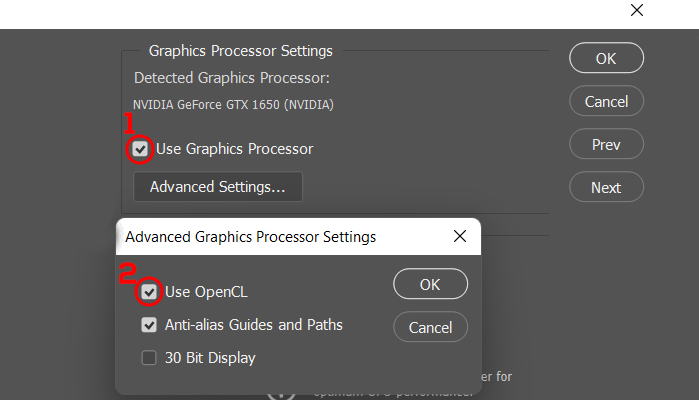
آیا فتوشاپ از بیش از یک پردازنده گرافیکی یا کارت گرافیک بهره می برد؟
نرم افزار فتوشاپ از چندین کارت گرافیک استفاده نمی کنه. درایورهایی که تناقض و ناهمخونی دارن، ممکنه باعث کرش نرم افزار یا مشکلات دیگه بشن. اگه چند تا مانیتور دارید، بهترین کار اینه که قبل از شروع کار با نرم افزار فتوشاپ، همه مانیتور هاتون رو به یک کارت گرافیک متصل کنید.
جمع بندی
توی این آموزش، باهم برسی کردیم که چطور میتونیم کارت گرافیک مون رو توی نرم افزار فتوشاپ بصورت کامل فعال کنیم و چنتا از مشکلات فعال سازی کارت گرافیک توی فتوشاپ رو باهم بررسی کردیم. توی سایر مقاله ها، به سایر مشکلاتی که ممکنه توی نرم افزار فتوشاپ برامون پیش بیاد رو بررسی میکنیم.